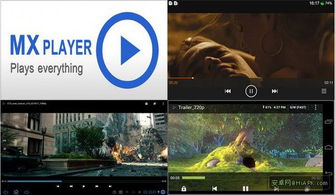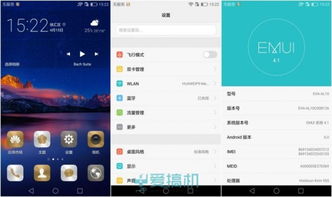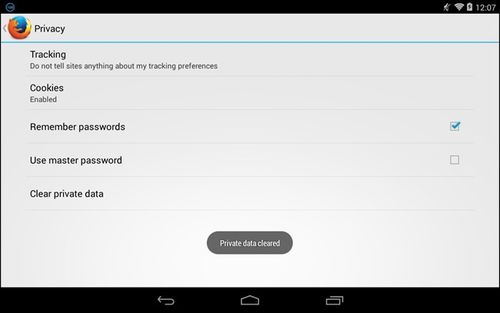mac系统exe,方法与技巧
时间:2024-11-17 来源:网络 人气:
Mac系统运行exe文件:方法与技巧
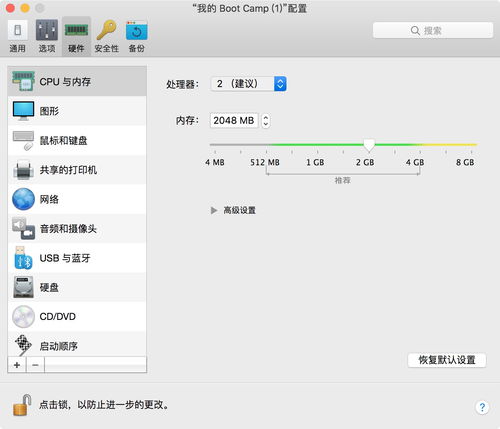
一、Mac系统无法直接运行exe文件的原因
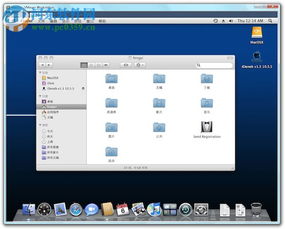
Mac系统与Windows系统在底层架构上存在差异,因此,Mac系统无法直接识别和运行exe文件。exe文件是Windows系统特有的可执行文件格式,而Mac系统则使用.app格式。因此,用户需要借助第三方工具或方法来实现exe文件在Mac系统上的运行。
二、Mac系统运行exe文件的三大方法
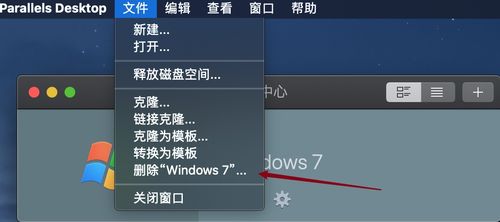
以下介绍三种在Mac系统上运行exe文件的方法,用户可以根据自己的需求选择合适的方法。
1. 使用虚拟机软件

虚拟机软件可以在Mac系统上模拟出一个Windows系统环境,从而实现exe文件的运行。常用的虚拟机软件有VMware Fusion、Parallels Desktop等。以下是使用VMware Fusion运行exe文件的步骤:
下载并安装VMware Fusion软件。
创建一个新的虚拟机,选择Windows操作系统和版本。
安装Windows操作系统,并安装必要的驱动程序。
将exe文件复制到虚拟机中,双击运行即可。
2. 使用类虚拟机软件
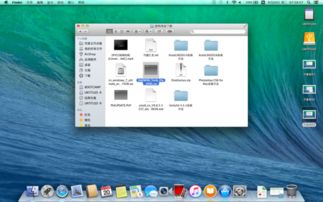
类虚拟机软件可以在Mac系统上直接运行exe文件,无需创建虚拟机。常用的类虚拟机软件有CrossOver、WineBottler等。以下是使用CrossOver运行exe文件的步骤:
下载并安装CrossOver软件。
创建一个新的容器,选择Windows操作系统和版本。
安装exe文件,CrossOver会自动将其转换为Mac系统可运行的格式。
双击运行exe文件即可。
3. 安装双系统

安装双系统是将Windows操作系统安装在Mac系统上,实现两个系统之间的无缝切换。以下是安装双系统的步骤:
下载Windows镜像文件和Boot Camp助理。
打开Boot Camp助理,创建Windows分区。
将Windows镜像文件复制到Mac系统中。
重启Mac,选择启动Windows系统。
在Windows系统中安装exe文件。
在Mac系统上运行exe文件需要借助第三方工具或方法。本文介绍了三种方法,包括虚拟机软件、类虚拟机软件和安装双系统。用户可以根据自己的需求选择合适的方法,实现exe文件在Mac系统上的运行。
相关推荐
教程资讯
教程资讯排行